Kapitel 2 Filhanteraren
Med hjälp av filhanteraren får du en grafisk bild av filsystemet i UNIX. Kataloger (mappar), datafiler (dokument) och program visas på skärmen som ikoner.
Du kan använda filhanteraren för att söka efter, kopiera, flytta, öppna, stänga, ta bort, ångra borttagning av, skapa och skriva ut filer. Du kan starta program från filhanteraren, och du kan ändra filsystemets organisation genom att flytta eller kopiera filer mellan olika mappar. Du kan också använda filhanteraren för att länka samman filer och överföra filer till andra datorer i nätverket.
Dessutom kan du dra ikoner som representerar specifika delar av filsystemet, till exempel mappar eller filer, till arbetsytan eller till andra DeskSet-programs ikoner eller fönster.
Obs!
Solaris stöder maskiner som är baserade på SPARC, X86 och PowerPCTM. Tangentborden för dessa miljöer skiljer sig åt och som en följd därav är det även skillnad på de snabbkommandon som anges i OpenWindows menyer. De flesta snabbkommandona kan utföras med tangentkombinationer som baseras på Meta-tangenten. Dessa snabbkommandon kan utföras i alla tre miljöer. I Kapitel 1, finner du en lista över tillgängliga snabbkommandon.
Filhanterarens ikon
Filhanterarens grundikon ser ut som en arkivmapp. Namnet på den aktuella katalogen visas under mappen, som i "Filhanterarens grundfönster".
Figur 2-1 Filhanterarens ikon
Filhanterarens grundfönster
I filhanterarens grundfönster ser du hur filsystemet är organiserat. Här kan du även göra ändringar i strukturen. Till filhanteraren hör också en papperskorg, där du kastar de filer du vill ta bort från filsystemet. När du startar filhanteraren visas papperskorgen normalt som en ikon med namnet Papperskorg. I avsnittet "Använda papperskorgen" kan du läsa mer om papperskorgen.
I filhanterarens grundfönster (se Figur 2-2) finns ett antal reglage som du kan använda när du arbetar med filsystemet. I fönstret finns ett sökvägsfönster där du kan se filsystemets struktur och ett mappfönster där innehållet i den öppna mappen visas. Filhanteraren, precis som andra DeskSet-program, kan du starta flera flera gånger. För varje gång visas ett nytt fönster. Filhanteraren fungerar då på samma sätt i alla fönstren.
Figur 2-2 Filhanterarens grundfönster
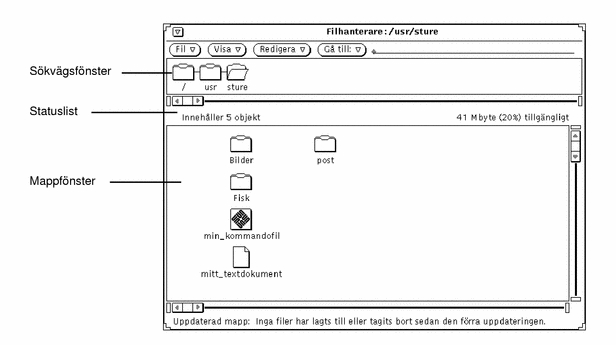
Ikoner i filhanteraren
Filerna i filsystemet motsvaras som standard av tre olika typer av ikoner. Kataloger visas som mappar, datafiler (till exempel dokument, grafikfiler eller kalkylblad) visas som papper med ett hundöra, och programfiler motsvaras av en speciell programikon. Figur 2-3 visar dessa tre typer av ikoner i standardutförande.
Figur 2-3 De tre ikontypernas standardutförande i filhanteraren
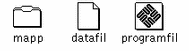
Varje fil kan ha en egen filtyp, och varje filtyp kan ha en egen ikon, ett öppningskommando och ett utskriftskommando. All information om de olika filerna och mapparna lagras i kopplingsverktygets databas. När du öppnar en mapp visas filerna i mappen enligt informationen i databasen.
Om en fil inte är kopplad till någon speciell ikon visas standardikonen. I exemplet i Figur 2-4 visar datafilernas ikoner i vilket program filerna skapats.
Figur 2-4 Datafilernas ikoner visar i vilket program de skapats
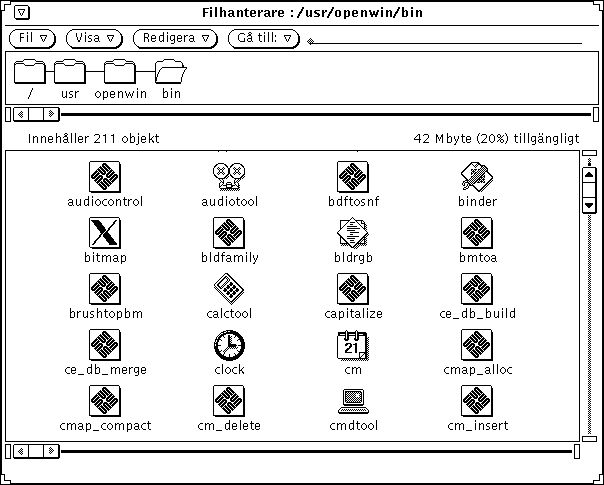
Du kan skapa egna ikoner för dina datafiler med hjälp av ikonredigeraren och koppla samman ikonerna och filerna med hjälp av kopplingsverktyget. I kapitlen Kapitel 15 och Kapitel 16 kan du läsa mer om hur det går till.
Markera ikoner i filhanteraren
Innan du kan göra något med en ikon i filhanteraren måste du markera ikonen. Du markerar en mapp i sökvägsfönstret genom att flytta pekaren till mappen och klicka med VÄLJ. Ikonen markeras med en avvikande färg.
Du markerar en eller flera ikoner i mappfönstret genom att klicka med VÄLJ på en ikon och med JUSTERA på varje ytterligare ikon du vill markera. Vill du ta bort markeringen från en ikon klickar du på den med JUSTERA.
Du kan också markera flera ikoner som ligger nära varandra genom att hålla ned VÄLJ i ett av hörnen i det område där ikonerna ligger, dra pekaren till det motsatta hörnet och släppa VÄLJ. Du kan sedan markera ytterligare grupper av ikoner på samma sätt om du i stället använder musknappen JUSTERA.
Snabbkommandon
Du kan dubbelklicka med VÄLJ på en ikon för att öppna filen som den motsvarar. Om du dubbelklickar med VÄLJ på en mapp i sökvägsfönstret eller mappfönstret öppnas mappen och dess innehåll visas i mappfönstret. Om du dubbelklickar med VÄLJ på en ikon för en datafil startas normalt det program där datafilen har skapats, och datafilens innehåll visas. Om du dubbelklickar med VÄLJ på en programikon startas programmet.
Flytta innehållet i sökvägs- och mappfönster
I filhanteraren kan du flytta innehållet i mappfönster utan att använda fönsterhissarna. Det är som att klistra fönstrets innehåll på pekaren så att allt följer med när du flyttar den.
x86 endast -
På tangentbord för x86- och PowerPCTM-system motsvaras Meta-tangenten av Ctrl-Alt.
Så här flyttar du innehållet i ett mappfönster utan att behöva använda fönsterhissarna:
-
Placera pekaren någonstans i mappfönstret.
-
Tryck på metatangenten och tryck ned VÄLJ.
När pekaren ändras till en böjd pil som pekar nedåt släpper du metatangenten.
-
Dra pekaren till en ny plats i fönstret och släpp VÄLJ.
Fönstrets innehåll följer med pekaren. Upprepa de här stegen om det behövs för att komma dit du vill.
Menyer på kontrollpanelen
På kontrollpanelen finns fyra menyknappar: Fil, Visa, Redigera och Gå till. På panelen finns också ett textfält. Det här avsnittet beskriver kortfattat vad menyknapparna har för funktion. Figur 2-5 visar menyknapparna i filhanterarens kontrollpanel.
Figur 2-5 Menyknapparna i filhanterarens kontrollpanel
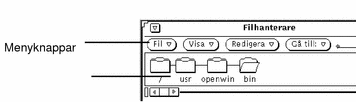
Menyn Fil
På menyn Fil finns alternativ som du använder när du arbetar med filer.
-
Välj Öppna om du vill öppna markerade mappar och filer. Alternativet är nedtonat om du inte har markerat något i sökvägs- eller mappfönstret.
-
Välj Öppna i redigeringsprogram om du vill öppna filen i textverktyget eller om du valt något annat textredigeringsprogram.
-
Välj Duplicera om du vill skapa en identisk version av det som är markerat. (Skillnaden mellan det här menyalternativet och alternativet Kopiera på menyn Redigera är att kopian läggs direkt i samma katalog som originalet. När du väljer Kopiera så kopieras originalet till urklippsminnet och måste klistras in för att kunna nås.)
-
Välj Standardutskrift om du vill skriva ut markerade filer på standardskrivaren. Du kan inte anpassa utskriften om du väljer det här alternativet. Du måste markera något i mappfönstret för att kunna välja alternativet.
-
Välj Skriv ut om du vill anpassa din utskrift. Du kan välja utskriftskommando, skrivare och antal exemplar. Du måste markera något i mappfönstret för att kunna välja alternativet.
-
Välj Sök, så öppnas ett snabbfönster där du kan söka efter filer. I avsnittet "Använda snabbfönstret Sök" kan du läsa mer om hur du gör.
-
Välj Information om du vill ha information om en fil. I avsnittet "Information om filer och mappar" kan du läsa mer om hur du gör.
-
Välj Fjärrkopiera, så öppnas ett snabbfönster där du kan överföra filer till andra datorer. I avsnittet "Överföra filer till andra system" kan du läsa hur du gör.
-
Välj Egna menyalternativ om du vill skapa egna menyalternativ eller starta ett UNIX-skal som kan användas som ett skalfönster. I avsnittet "Anpassa filhanteraren" kan du läsa hur du gör.
-
Välj Avsluta filhanteraren när du vill avsluta filhanteraren. Det sätt som du har ordnat ikonerna i fönstret bevaras till nästa gång du startar filhanteraren.
Obs!
Följande två menyalternativ kan bara väljas om du har en diskett inmatad.
-
Välj Formatera diskett om du vill formatera en diskett i skivenheten. I avsnittet "Använda disketter och CD-skivor" kan du läsa mer om hur du gör.
-
Välj Byt namn på diskett om du vill byta namn på en diskett i skivenheten. I avsnittet "Byta namn på disketter" kan du läsa mer om hur du gör.
Menyn Visa
I grundfönstret visas menyn Visa om du klickar på menyknappen Visa. Där väljer du hur filsystemet ska visas på skärmen. Menyn innehåller följande alternativ: Öppna mappvisaren, Stora ikoner, Små ikoner, Stora ikoner i namnordning, Stora ikoner i typordning, Små ikoner i namnordning, Små ikoner i typordning, Små ikoner i storleksordning, Små ikoner i datumordning, Ordna ikoner och Ordna markerade ikoner. I avsnittet "Mappvisaren" kan du läsa om mappvisaren. Du väljer hur innehållet i mappfönstret ska visas och sorteras på följande sätt:
-
Välj Öppna mappvisaren om du vill starta mappvisaren och se mapparna i alla mappar i sökvägen.
-
Välj Stora ikoner om du vill att ikonerna ska visas i normal storlek. Du kan flytta runt ikonerna i mappfönstret.
-
Välj Små ikoner om du vill att ikonerna som visas ska vara mindre. Du kan flytta runt ikonerna i mappfönstret.
-
Välj Stora ikoner i namnordning om du vill att ikonernas namn ska sorteras i alfabetisk ordning.
-
Välj Stora ikoner i typordning om du vill att ikonernas typ ska grupperas i alfabetisk ordning. I grupperna visas först mappar, sedan filer och slutligen program.
-
Välj små ikoner sorterade på olika sätt om du vill ha mer information om varje enskild fil.
-
Välj Små ikoner i namnordning om du vill att ikonernas namn ska sorteras i alfabetisk ordning.
-
Välj Små ikoner i typordning om du vill att ikonernas typ ska grupperas i alfabetisk ordning. I grupperna visas först mappar, sedan filer och slutligen program.
-
Välj Små ikoner i storleksordning om du vill att ikonerna ska sorteras från den största till den minsta.
-
Välj Små ikoner i datumordning om du vill att ikonerna ska sorteras från den nyaste till den äldsta.
-
-
Välj Ordna ikoner om du vill placera ikonerna i ordning vid närmaste stödlinje. Om någon ikon är markerad väljer du Ordna markerade ikoner för att placera de markerade ikonerna vid närmaste stödlinje. Stödlinjernas placering bestäms av bredden på det längsta namnet.
Menyn Redigera
På menyn Redigera finns alternativ som du använder för redigering.
-
Välj Klipp ut om du vill ta bort markerade ikoner från en mapp och placera dem i urklippsminnet. Alternativet är nedtonat om du inte har markerat något i mappfönstret.
-
Välj Kopiera om du vill placera en kopia av en markerad ikon i urklippsminnet. Alternativet är nedtonat om du inte har markerat något i mappfönstret.
-
Välj Länka om du vill länka filer till varandra. I avsnittet "Länka filer" kan du läsa hur du gör.
-
Välj Klistra in om du vill klistra in innehållet i urklippsminnet vid första lediga stödlinje i filhanteraren. Alternativet är nedtonat om det inte finns någonting i urklippsminnet.
-
Välj Ta bort helt om du vill ta bort en markerad fil från en mapp och antingen placera den i papperskorgen eller ta bort den helt. Vilket som görs beror på vilken inställning som har gjorts i fönstret Egenskaper i filhanteraren. I avsnittet "Använda papperskorgen" kan du läsa om papperskorgen.
-
Välj Egenskaper om du vill anpassa filhanterarens egenskaper. I avsnittet "Anpassa filhanteraren" kan du läsa hur du gör.
Menyn och textfältet Gå till
Med hjälp av alternativen på menyn Gå till kan du snabbt flytta till hemkatalogen eller andra kataloger som du nyligen arbetat i. Vilka alternativ som ska visas på menyn kan du ställa in om du väljer Egenskaper. Du kan också skriva sökvägen till den mapp du vill flytta till i textfältet Gå till. I avsnittet "Använda textfältet och menyn Gå till" kan du läsa mer om hur du gör.
Mappvisaren
Öppna mappvisaren om du vill titta på mappstrukturen. Ett fönster öppnas som bara visar mappar och var i hierarkin de befinner sig. Du kan öppna varje mapp genom att markera mappen och sedan göra så här:
Välj Visa => Öppna mappvisaren.
Figur 2-6 visar en mappvisare.
Figur 2-6 Öppna mappvisaren
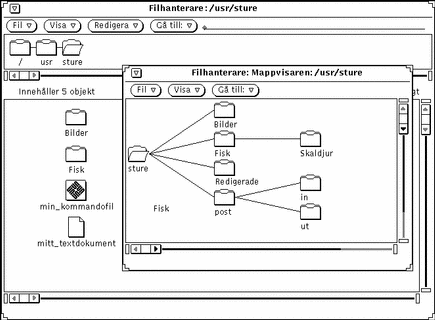
I mappvisaren kan du också visa UNIX filsystem som en trädstruktur, vilket är ett vanligt sätt att beskriva systemet. Mappvisaren kan visa alla delar i filsystemet. Du kan också använda mappvisaren för att starta i valfri katalog eller mapp i filsystemet.
Rotkatalogen, /, ligger överst i filhierarkin. Från den utgår ett antal grenar. Figur 2-13 visar till exempel rotkatalogen och de grenar som börjar med katalogen sture.
Av strukturen framgår vilka kataloger som är överordnade och underordnade. Rotkatalogen är överordnad. En underkatalog är också överordnad om det finns en eller flera underkataloger under den.
Menyn Fil i mappvisaren har följande alternativ: Öppna (öppnar den markerade mappens underordnade mappar), Öppna mappen i nytt fönster (tar fram mappfönstret i filhanteraren), Sök, Information, Fjärrkopiera och Egna menyalternativ.
Du kan välja följande alternativ på menyn Visa i mappvisaren:
-
Välj Visa horisontellt/vertikalt om du vill att filstrukturen ska visas horisontellt i stället för vertikalt eller tvärtom.
Menyn Gå till i mappvisaren används på det sätt som beskrivs i avsnittet "Menyn och textfältet Gå till".
Alternativ i mappvisaren
I mappvisaren kan du använda kommandon som "beskär" den filstruktur som visas så att de grenar som du har användning visas för och de mappar du inte behöver komma åt döljs.
Om du ofta flyttar eller kopierar filer mellan mappar är mappvisaren användbar. Där är det lättare att använda funktionen dra och släppa - du har bättre överblick eftersom fler mappar kan visas där.
När du öppnar mappvisarens fönster kan du välja mellan följande alternativ:
-
Dölj underordnade mappar
-
Visa alla underordnade mappar
-
Börja visa mappar här
-
Visa överordnad mapp
Underkataloger är mappar längre ned i trädstrukturen än den aktuella mappen. Figur 2-7 visar en mappvisare som visar mappar från katalogen sture och nedåt.
Figur 2-7 Exempel på en mappvisare
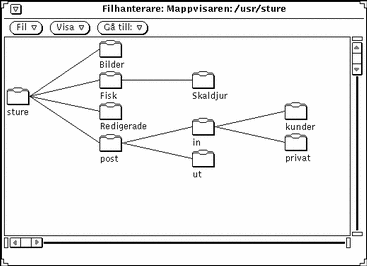
De exempel som följer visar hur alla visningskommandon i mappvisaren fungerar.
Klicka med VÄLJ på mappen post och välj Dölj underordnade mappar i mappvisaren. Filstrukturen visas som i Figur 2-8. Jämför med Figur 2-7.
Figur 2-8 Exempel på resultatet av att välja Dölj underordnade mappar
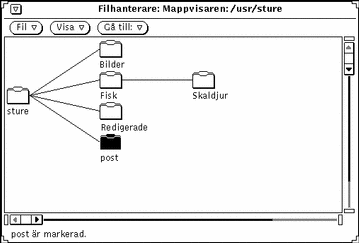
Om du väljer Visa alla underordnade mappar i mappvisaren visas innehållet, som i Figur 2-9 på skärmen.
Figur 2-9 Exempel på resultatet av att välja Visa alla underordnade mappar
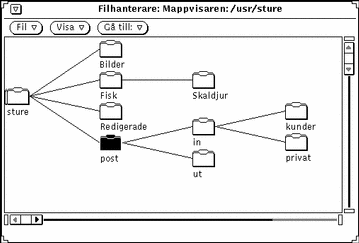
Om du markerar mappen Fisk och väljer Börja att visa mappar här på menyn Visa ändras skärmbilden enligt Figur 2-10.
Figur 2-10 Exempel på resultatet av att välja Börja att visa mappar här i mappvisaren
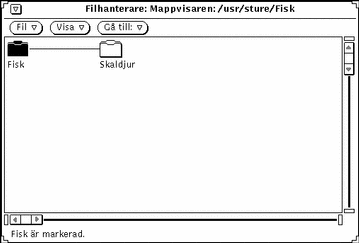
Om du väljer Visa överordnad mapp i mappvisaren visas den markerade mappens överordnade mapp, liksom alla dess underordnade mappar, såsom i Figur 2-11.
Figur 2-11 Exempel på resultatet av att välja Visa överordnad mapp
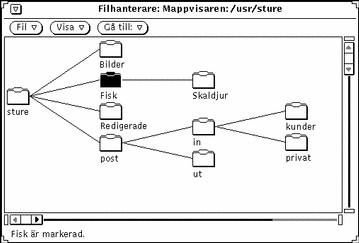
Sökvägsfönstret
Sökvägsfönstret visar var du befinner dig i filsystemet.
Sökvägsfönstret och mapparna
Den sökväg som visas i filhanterarens fönster visar bara mapparna som motsvarar de kataloger och underkataloger som leder till den aktuella mappen, det vill säga den mapp som är öppen. Alla mappar som befinner sig under den aktuella mappen i trädstrukturen är underordnade mappar. Figur 2-12 visar sökvägen till katalogen /usr/sture.
Figur 2-12 En hemkatalog i sökvägsfönstret

Vilken sökväg visas?
När du startar filhanteraren visas sökvägen till den katalog där du startade programmet. Om du väljer Filhanterare på undermenyn Program visas sökvägen till din hemkatalog. Den sista mappen i kedjan är öppen och innehållet visas i mappfönstret (se Figur 2-12).
Välj Öppna mapp på snabbmenyn i sökvägsfönstret om du vill öppna en markerad mapp.
Snabbmenyn visas om du placerar pekaren i sökvägsfönstret och trycker på MENY.
När du har markerat en mapp i sökvägsfönstret kan du utföra alla kommandon i grundfönstret utom följande: Duplicera, Standardutskrift, Skriv ut, Formatera diskett och Byt namn på diskett.
Figur 2-13 Exempel på horisontell trädstruktur i mappvisaren
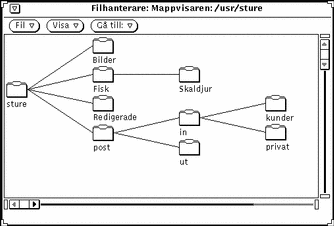
Prova att flytta från mapp till mapp genom att dubbelklicka med VÄLJ så att varje mapp öppnas. Mappvisaren utvidgas så att underordnade mappar visas och de andra grenarna i trädstrukturen anpassas.
När du har öppnat en mapp är mappens ikon öppen. I Figur 2-13 har mappen sture öppnats.
Du kan utvidga eller minska antalet mappar som visas i mappvisaren genom att välja något av alternativen på menyn Visa i mappvisaren. Du kan välja om innehållet ska visas horisontellt eller vertikalt. Du kan också välja Visa alla underordnade mappar, Dölj underordnade mappar, Börja att visa mappar här och Visa överordnad mapp. När du har valt ett alternativ på menyn sparas valet i filhanteraren. När du öppnar mappvisaren igen visas filsystemet enligt det val du gjorde förra gången. I avsnittet "Anpassa filhanteraren" finns exempel på hur filsystemet kan visas.
Mappfönstret
Mappfönstret visar innehållet i den mapp som är öppen i sökvägsfönstret. När du startar filhanteraren visas ikonerna med sina namn (se Figur 2-14).
Figur 2-14 Ikoner i mappfönstret
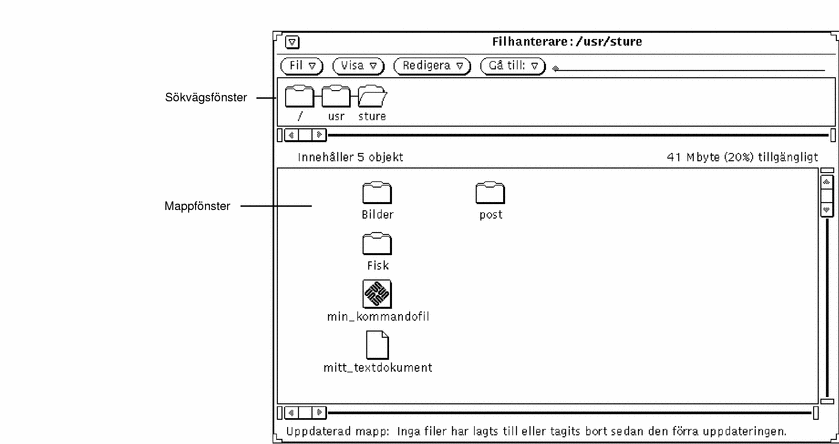
Snabbmenyn Mappfönster
Så här om du vill att snabbmenyn Mappfönster ska visas:
Placera pekaren i mappfönstret och tryck på MENY.
Vilka av följande alternativ som visas på menyn beror på om du har en mapp eller fil markerad: Markera alla, Klipp ut, Kopiera, Länka, Klistra in, Ta bort, Standardutskrift, Skriv ut, Ordna ikoner och Ordna markerade ikoner. Du kan läsa om Klipp ut, Kopiera, Klistra in och Ta bort i avsnittet "Menyn Fil". Om Länka kan du läsa i avsnittet "Länka filer" och om Ordna ikoner och Ordna markerade ikoner i avsnittet "Menyn Visa".
Andra sätt att visa innehåll
Du väljer hur ikonerna ska visas i mappfönstret på menyn Visa, och du kan ändra standardvalet i fönstret Egenskaper för filhanteraren. I avsnittet "Inställningar för aktuella mappar" eller "Nya mappar" kan du läsa mer.
Visa filer som stora ikoner
Om du väljer Stora ikoner på menyn Visa visas filerna som stora ikoner med sina namn centrerade under (se Figur 2-16). De här ikonerna kan flyttas runt. Om någon fil kopplats till en egen ikon med hjälp av kopplingsverktyget visas den egna ikonen.
Obs!
Om du ordnar de stora ikonerna genom att välja Ordna ikoner återgår de inte till den tidigare ordningen nästa gång du visar filsystemet på det här sättet.
Visa filerna som små ikoner
Om du väljer Små ikoner på menyn Visa visas filerna som små ikoner med sina namn centrerade under (se Figur 2-13). Du ser på ikonen om filen är en mapp, en datafil eller en programfil. De små ikonerna visas i Figur 2-15.
Figur 2-15 De tre filtyperna som små ikoner
Obs!
När filsystemet visas med små ikoner visas inga specialgjorda ikoner utan bara standardikonerna.
Stora ikoner i namnordning
Välj Stora ikoner i namnordning om du vill att stora ikoner ska visas med sina namn i alfabetisk ordning.
Stora ikoner i typordning
Välj Stora ikoner i typordning om du har flera olika typer av ikoner i en mapp. Först visas mappar, därefter datafiler och sist programfiler.
Små ikoner i namnordning
Välj Små ikoner i namnordning om du vill att en lista över filerna ska visas med namnen sorterade i alfabetisk ordning (se Figur 2-16). Du kan markera och hantera små ikoner på samma sätt som stora. Varje fil visas på en egen rad. Standardvalet är att filens ikon, namn, storlek och datum visas.
Figur 2-16 Exempel på hur filsystemet visas med små ikoner
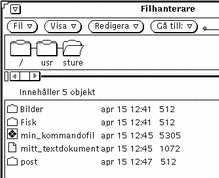
Du kan bestämma vilken information om en fil som ska visas, till exempel datum, storlek, ägare, grupp, länkar och behörighet. När något av detta finns med visas en fil på varje rad. I avsnittet "Information om filer och mappar" kan du läsa mer om filers egenskaper. Du väljer vilken information som ska visas genom att ändra standardvalet i fönstret Egenskaper för filhanteraren. I avsnittet "Nya mappar" eller "Inställningar för aktuella mappar" kan du läsa hur du gör.
Små ikoner i storleksordning
Välj Små ikoner i storleksordning om du vill att filerna ska visas i storleksordning från den största filen (i byte) till den minsta.
Små ikoner i datumordning
Välj Små ikoner i datumordning om du vill att filerna ska visas i datumordning från den nyaste (senast ändrad) till den äldsta.
Öppna filer
När du markerar och öppnar en datafil startas det program som filen skapats i och innehållet i den öppnade filen visas i programmets fönster. När du markerar och öppnar ett program startas programmet. Om du öppnar en kommandofil visas ett meddelande där du får välja om du vill starta kommandofilen i ett skalfönster. Du kan välja om du vill att mapparna ska öppnas i samma eller olika fönster. I avsnittet "Allmänna egenskaper" kan du läsa hur du gör.
I mappfönstret kan du öppna mappar, filer och program på följande sätt:
-
Dra och släppa markerade mappar på arbetsytan.
-
Dra och släppa markerade filer eller program på arbetsytan och sedan gå via menyn eller dubbelklicka med VÄLJ på ikonen eller det öppna fönstret.
-
Välj Fil => Öppna eller dubbelklicka med VÄLJ på ikonen för en datafil eller ett program.
Obs!
När du öppnar en fil eller ett program i filhanteraren kan du inte stänga eller avsluta genom att dra tillbaka filen till filhanteraren. Du avslutar fönster eller ikoner på arbetsytan genom att välja Avsluta på menyn Fönster.
Skapa nya filer och mappar
Du kan skapa nya filer och mappar i mappfönstret. De läggs då i den mapp som är öppen när de skapas.
Så här skapar du en ny fil eller mapp:
-
Kontrollera att den mapp som du vill att den nya filen eller mappen ska ligga i är öppen.
Om det behövs markerar du en mapp och klickar på Öppna.
-
Välj antingen Skapa dokument eller Skapa mapp på menyn Fil.
En tom fil med namnet NyttDokument eller NyMapp skapas i mappfönstret. Efterföljande nya dokument och mappar numreras i den ordning de skapas. Om du till exempel skapar ett nytt dokument och det redan finns ett dokument som heter NyttDokument kommer det nya dokumentet att kallas för NyttDokument.1. Nästa nya dokument kallas för NyttDokument.2 och så vidare. Namnet på det nya dokumentet eller den nya mappen är markerat och understruket när det först visas så att du kan byta namnet. Figur 2-17 visar en ny mapp i mappfönstret.
Figur 2-17 En ny mapp i mappfönstret
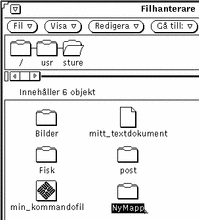
Namnge filer och mappar
När namnet på en fil eller en mapp är markerat och understruket kan du ändra det. Namn på filer och mappar kan alltid ändras om de är markerade. Du markerar dem genom att klicka på dem med VÄLJ. Då blir namnet ett textfält som redigeras på samma sätt som andra textfält. När du har ändrat filnamnet trycker du på Return eller klickar med VÄLJ i mappfönstret. Du kan också ändra namnet på en fil i snabbfönstret Information. I avsnittet "Information om filer och mappar" kan du läsa hur du gör.
Flytta och kopiera filer
Du kan flytta och kopiera ikoner som visas i mappfönstret genom att klippa ut, kopiera och klistra in, välja Duplicera på menyn Fil eller genom att dra och släppa.
Använda Klipp ut, Kopiera och Klistra in
Du kan flytta och kopiera filer i filhanteraren genom att klippa ut, kopiera och klistra in. Det gör du genom att välja alternativen på menyn Redigera eller snabbmenyn Mappfönster eller genom att använda funktionstangenterna på tangentbordet. På vissa tangentbord finns det speciella tangenter som är märkta Klipp ut, Kopiera och Klistra in. Om du inte har ett sådant tangentbord kan du använda snabbkommandon i stället. De beskrivs i Kapitel 1.
När du klipper ut något tas det inte bort utan placeras i urklippsminnet, där det lagras tillfälligt. Det är bara den senast urklippta informationen som lagras i urklippsminnet.
Obs!
Om du klipper ut något på nytt, eller kopierar, raderas den information som fanns i minnet och går inte att få tillbaka.
Flytta och kopiera filer och mappar med Klipp ut och Klistra in
Så här flyttar eller kopierar du mappar och filer med hjälp av urklippsminnet:
-
Markera den fil eller de filer du vill kopiera eller flytta.
Ikonen markeras. Om du vill flytta flera filer eller mappar klickar du med JUSTERA på varje ikon. Om en ikon redan är markerad blir den avmarkerad om du klickar med JUSTERA och kopieras eller flyttas inte.
-
Välj Klipp ut eller Kopiera på menyn Redigera.
Välj Klipp ut eller Kopiera om du vill kopiera en fil. Filen eller filerna flyttas eller kopieras till urklippsminnet.
Om ditt tangentbord har tangenterna Klipp ut och Kopiera kan du använda dem. Du kan också trycka på Meta-x (Klipp ut) och Meta-c (Kopiera). På tangentbord för x86- och PowerPCTM-system motsvaras tangenten Meta av Ctrl-Alt.
Meddelandet i Figur 2-18 visas i meddelandelisten.
Figur 2-18 Meddelande som visas när filerna placerats i urklippsminnet

-
Öppna den mapp där filerna ska placeras.
-
Välj Klistra in på menyn Redigera eller på snabbmenyn Mappfönster.
Om ditt tangentbord har tangenten Klistra in kan du använda den. Du kan också trycka på Meta-v (Klistra in). På tangentbord för x86- och PowerPCTM-system motsvaras tangenten Meta av Ctrl-Alt.
Dra och släppa
Du kan dra och släppa filer för att kopiera och flytta dem från sökvägsfönstret eller mappfönstret till följande mål:
-
mappar i filhanterarens sökvägsfönster, mappfönster eller mappvisare
-
bakgrunden i filhanterarens mappfönster
-
papperskorgens ikon eller fönster
-
mappar på arbetsytan
Du kan dra och släppa mellan verktyg, till exempel:
-
postverktygets skrivfönster eller bilagefönster
-
ikonen för textverktyget, ett textfönster eller en nedsläppsruta
-
ikonen för eller nedsläppsrutan i utskriftsverktyget, bandverktyget, ikonredigeraren, kameran, ljudverktyget eller något annat program där det går att släppa filer
Flytta och kopiera filer genom att dra och släppa
Så här flyttar eller kopierar du en fil eller mapp till en annan mapp i filhanteraren när ikonerna för både källan och målet syns:
-
Markera den fil eller mapp som du vill flytta eller kopiera.
-
Du flyttar genom att trycka ned VÄLJ på en markerad fil och dra pekaren till den mapp dit filen ska flyttas. Du kopierar genom att hålla tangenten Ctrl nedtryckt samtidigt som du trycker ned VÄLJ på en markerad fil och drar pekaren till den mapp där filen ska ligga.
Flyttpekaren visas. Pilens spets ska peka på den mapp där filen ska placeras.
-
Släpp VÄLJ.
Filen eller mappen flyttas eller kopieras till den nya mappen.
Dra ikoner för datafiler och släppa dem på arbetsytan
Du kan dra och släppa ikoner för datafiler från filhanteraren till arbetsytan. När du släpper ikonen på arbetsytan startar det program där filen skapats och filen öppnas.
Dra mappar och släppa dem på arbetsytan
Du kan dra enskilda mappar från filhanteraren till arbetsytan. När du släpper mappen på arbetsytan öppnas den och innehållet visas i ett snabbfönster. Om du ofta flyttar mellan kataloger kan du använda den här funktionen för att visa innehållet i flera mappar på en gång.
Så här flyttar du en mapp till arbetsytan:
-
Klicka med VÄLJ på en mapp så att den markeras.
-
Tryck ned VÄLJ och dra mappen till arbetsytans bakgrund.
-
Släpp VÄLJ.
Fönstret öppnas och innehållet visas (se exemplet i Figur 2-19).
Figur 2-19 En mapp öppnas i ett nytt fönster i filhanteraren
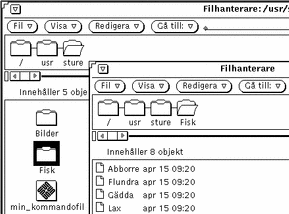
-
Stäng mappen så att dess ikon visas på arbetsytan.
Dra och släppa filer i andra program
Du kan dra och släppa filer i andra program på följande sätt.
Dra och släppa filer i ett annat program
Du kan dra en fil till ett annat program än filhanteraren och släppa den där oavsett om programmet visas som en ikon eller som ett öppet fönster. Om du släpper en fil med ett format som inte passar i programmet utförs inte operationen.
När du släpper en fil på ett programs nedsläppsruta eller ikon öppnas filen i programmet. Så här öppnar du en fil i ett annat program:
-
Klicka med VÄLJ på filens ikon i filhanteraren.
-
Dra filen till programmets ikon eller nedsläppsruta och släpp VÄLJ.
Filen öppnas i programmet. Lägg märke till att när du drar och släpper en fil i ett annat program kopieras filen. Originalfilen finns kvar i filhanteraren. Om du till exempel flyttar en fil från filhanteraren till utskriftsverktyget tas inte originalfilen bort när den har skrivits ut.
Om programmet inte kan hantera filens format öppnas inte filen i programmet. Om du släpper en inkompatibel fils ikon på ett öppet fönster eller släpper en ikon på en felaktig plats visas ett felmeddelande i fönstrets meddelandelist.
Dra post och släppa den i filhanteraren
Du kan dra brev som du fått i postverktyget och släppa dem i filhanteraren. Du kan dra såväl enskilda bilagor som hela brev på det här sättet. I avsnittet "Bilagor" kan du läsa om bilagor till brev.
Kopiera bilagor i brev till filhanteraren
Om du tar emot ett brev som innehåller bilagor kan du läsa bilagorna genom att dra en eller flera av dem till filhanteraren. När du släppt bilagorna i filhanteraren kan du arbeta med dem på samma sätt som med andra filer i filhanteraren. Så här kopierar du bilagorna genom att dra dem och släppa dem i filhanteraren:
-
Öppna både filhanteraren och postverktyget.
-
Öppna den mapp i filhanteraren där du vill placera bilagan.
-
I postverktyget klickar du med VÄLJ på den bilaga som du vill flytta eller kopiera. Klicka med JUSTERA på ytterligare bilagor som du också vill flytta eller kopiera.
-
Tryck ned VÄLJ och dra pekaren.
En liten symbol för den fil som ska flyttas visas (se Figur 2-20).
Figur 2-20 Dra en bilaga till ett brev till filhanteraren
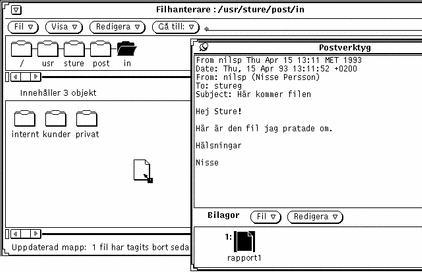
-
Dra pekaren till filhanterarens mappfönster och släpp VÄLJ.
Bilagan visas i filhanteraren med samma namn och filtyp som i originalet.
Kopiera hela brev till filhanteraren
Du kan kopiera hela brev, inklusive bilagor, till filhanteraren. Brevet och bilagorna slås ihop till en fil. Om du drar ett brev utan bilagor till filhanteraren sparas brevet som en textfil. Så här kopierar du hela brev genom att dra dem till filhanteraren:
-
Öppna både filhanteraren och postverktyget.
-
Öppna den mapp där du vill placera breven.
-
I postverktyget klickar du med VÄLJ på det brev som du vill flytta eller kopiera.
-
Tryck ned VÄLJ och dra pekaren.
En liten ikon för brevet visas (se Figur 2-21). Du kan släppa VÄLJ så fort brevikonen visas.
Figur 2-21 Dra ett brev till filhanteraren
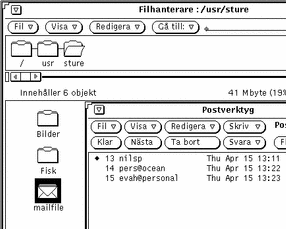
-
Dra pekaren till filhanterarens mappfönster och släpp VÄLJ.
Första gången som du drar ett brev till filhanteraren heter brevet mailfile. Om det redan finns en fil med det namnet får brevet heta mailfile0. Om både mailfile och mailfile0 redan finns får brevet heta mailfile1 och så vidare.
Du kan också dra ett brev och släppa det på ikonen för en brevfil så att det nya brevet läggs in i brevfilen.
Överföra filer till andra system
Så här överför du filer från ditt system till ett annat:
-
Välj Fjärrkopiera på menyn Fil så att snabbfönstret Fjärrkopiera visas.
Om du har markerat filer visas namnet på din dator i fältet Systemnamn under Från. Filnamnen visas i fältet Sökväg (se Figur 2-22).
Figur 2-22 Snabbfönstret Fjärrkopiera
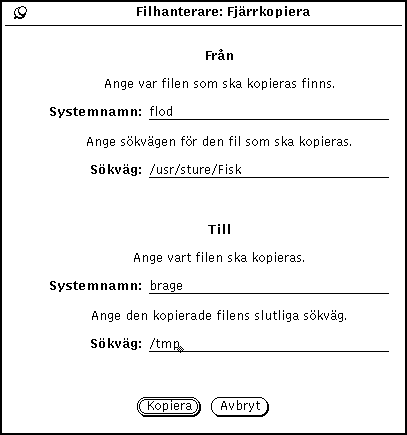
-
Skriv namnet på den dator du vill kopiera till i textfältet Systemnamn under Till.
-
Skriv sökvägen till kopian i fältet Sökväg under Till.
-
Klicka med VÄLJ på knappen Kopiera, så påbörjas överföringen.
Medan överföringen pågår visas ett speciellt mönster på knappen.
För att kunna överföra filer från ett annat system till ditt eget måste du känna till sökvägen till och namnet på de filer du vill överföra. Så här överför du en fil från ett annat system till ditt eget:
-
Skriv namnet på den andra datorn i textfältet Systemnamn under Från.
-
Skriv hela sökvägen till och namnet på den fil som du vill överföra i textfältet Sökväg under Till.
-
Lämna textfälten under Till tomma eller skriv namnet på din dator.
-
Skriv sökvägen till och namnet på filen i textfältet Sökväg under Till.
-
Klicka med VÄLJ på knappen Kopiera, så påbörjas överföringen.
Knappen Kopiera är nedtonad tills överföringen är slutförd. Om det uppstår problem med överföringen visas felmeddelanden i filhanterarens meddelandelist.
Skriva ut filer
Du kan skriva ut filer i filhanteraren på tre sätt:
-
Markera filer i mappfönstret, dra dem till utskriftsverktyget och släppa dem där. Filerna skrivs ut med standardvalda utskriftsinstruktioner som lagrats i kopplingsverktygets databas. I Kapitel 10, kan du läsa mer om hur du använder utskriftsverktyget, och i Kapitel 16, kan du läsa om utskriftskopplingar.
-
Markera filer i mappfönstret och välja Standardutskrift på menyn Fil eller snabbmenyn Mappfönster. Menyalternativen kan bara väljas om du har markerat en eller flera filer. Standardutskrift skriver ut filer med utskriftsinställningarna i kopplingsverktygets databas, om det finns sådana. Annars används utskriftsinställningarna i filhanterarens egenskapsfönster. I avsnittet "Anpassa filhanteraren" kan du läsa mer om verktygens egenskaper, och i Kapitel 16, kan du läsa mer om utskriftskopplingar.
-
Markera filer i mappfönstret och välja Skriv ut på menyn Fil eller på snabbmenyn Mappfönster. Det här sättet att skriva ut är bra när du vill skriva ut en fil med andra inställningar än de standardinställningarna eller om du vill skriva ut en fil till en annan skrivare. Figur 2-23 visar fönstret Skriv ut med en annan skrivare än den standardskrivaren angiven i textfältet. Skriv $FILE där du vill att filens namn ska stå i utskriftskommandot.
Figur 2-23 Fönstret Skriv ut
Söka efter filer och mappar
Du kan söka efter filer och mappar i filhanteraren på följande tre sätt:
-
med hjälp av textfältet och knappen Gå till
-
genom att använda söksträngar i mappfönstret
-
med hjälp av snabbfönstret Sök
Det här avsnittet beskriver hur du söker efter mappar och filer.
Använda textfältet och menyn Gå till
På menyn Gå till finns en lista över de kataloger du arbetat i sedan du startade filhanteraren. Hemkatalogen är standardvalet på den här menyn, som enligt standardvalet kan innehålla ytterligare tio kataloger. Hur många kataloger som ska visas på menyn kan du ställa in. Du kan gå till någon av dessa kataloger genom att välja ett av alternativen på menyn. Du kan också lägga till egna alternativ. I avsnittet "Menyn Gå till" kan du läsa hur du gör.
Om du känner till sökvägen till och namnet på den mapp du vill öppna eller den fil du vill markera kan du fylla i textfältet Gå till och sedan antingen trycka på Return eller klicka med VÄLJ på knappen Gå till.
När du skriver en sökväg i textfältet öppnas den angivna mappen och innehållet visas i mappfönstret. Skriver du även namnet på en fil visas dessutom dess ikon, markerad, i mappfönstret.
Använda jokertecken för att söka filer
Du kan använda jokertecken - asterisker (*) - för att markera filer med likartade namn i mappfönstret. Skriv jokertecknen och den del av filernas namn som är gemensam i textfältet Gå till eller med pekaren inuti mappfönstret.
Använda jokertecken i textfältet Gå till
Asterisken kan användas som ersättning för en valfri teckenföljd. Om du skriver *.rs i textfältet Gå till och sedan antingen trycker på Return eller klickar med VÄLJ på knappen Gå till kommer alla filer som har ett namn som slutar med.rs att markeras. Figur 2-24 visar ett mappfönster med alla .rs-filer.
Figur 2-24 Använda jokertecken i textfältet Gå till för att markera .rs-filer
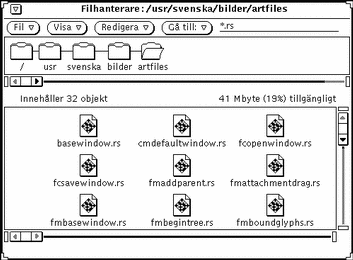
Använda jokertecken när pekaren är placerad i mappfönstret
Du kan också använda jokertecken för att hitta filer om du flyttar pekaren till mappfönstret och skriver de filnamn du vill leta efter.
Det filnamn, inklusive jokertecken, som du skriver visas i meddelandelisten. Efterhand som du skriver filnamnet markeras alla filer som har namn som börjar med de bokstäver du skriver. Om du till exempel skriver ett c markeras alla filer som har namn som börjar med c. Om du sedan skriver ett h försvinner markeringen från de filer som inte har namn som börjar med ch. När du markerat de önskade filerna på det här sättet trycker du på Return. Om det inte finns några filer som passar in visas ett felmeddelande i meddelandelisten.
Använda snabbfönstret Sök
Om du inte vet eller kommer ihåg var en mapp eller fil finns, eller om du vill söka ett antal filer som uppfyller vissa villkor, kan du använda snabbfönstret Sök. Fönstret visas om du väljer Sök på menyn Fil. Fönstret Sök visas i Figur 2-25.
Figur 2-25 Fönstret Sök
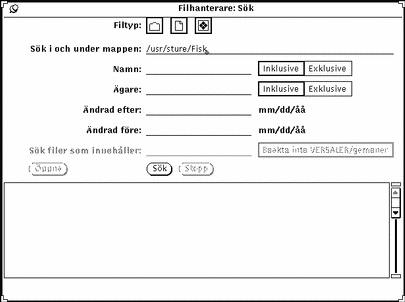
Söka filer med hjälp av fönstret Sök
Om du vill söka efter en viss fil eller ett antal filer fyller du i några eller alla textfält i fönstret, beroende på vilken typ av sökning du vill göra.
-
Vid Filtyp anger du om du vill söka bara mappar, bara filer, bara program eller en blandning. De små ikonerna vid Filtyp är desamma som de som visas om du väljer något av alternativen Små ikoner i... på menyn Visa (se Figur 2-15).
-
I textfältet Sök i och under mappen anger du var i filsystemet sökningen ska startas. Sökningen påbörjas i den mapp som du anger här och fortsätter genom alla underordnade mappar.
-
I textfältet Namn anger du vilka filer som ska eller inte ska sökas. Med alternativen Inklusive respektive Exklusive bestämmer du om de angivna filnamnen ska ingå i sökningen eller inte.
-
Med hjälp av textfältet Ägare kan du antingen ta med eller utesluta filer med en speciell ägare från sökningen.
-
I textfälten Ändrad efter och Ändrad före kan du ange ett tidsintervall för sökningen. Om du gör det måste du åtminstone ange månad och dag.
-
I textfältet Sök filer som innehåller anger du om du vill söka filer med ett visst innehåll. Om du till exempel vill söka alla filer där texten bild ingår skriver du bild i textfältet. Om du klickar med VÄLJ på Beakta inte VERSALER/gemener kommer alla filer som innehåller texten bild att visas i listan, oavsett om ordet skrivs med små eller stora bokstäver.
När du har fyllt i textfälten klickar du med VÄLJ på knappen Sök, så påbörjas sökningen. Om du har fyllt i flera fält måste en fil motsvara all information du angett för att den ska hittas. När du påbörjat en sökning kan du klicka med VÄLJ på knappen Stopp, så stoppas sökningen.
När sökningen är slutförd visas alla filer som uppfyller sökvillkoren i listan längst ned i fönstret Sök. I Figur 2-26 visas ett exempel på hur det kan se ut efter en sökning. Filhanteraren hittade åtta filer som uppfyllde villkoren, varav sju syns i listan.
Figur 2-26 Exempel på en avslutad sökning
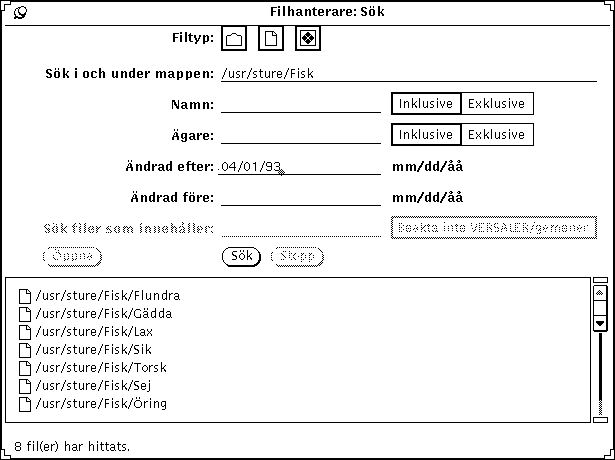
Du kan markera och öppna en fil i taget direkt i listan. Du markerar en fil genom att placera pekaren på dess rad i listan och klicka med VÄLJ. Filen markeras och du kan öppna filen genom att klicka med VÄLJ på knappen Öppna.
Använda papperskorgen
Papperskorgen är en tillfällig lagringsplats för filer som du vill radera från filsystemet. När du startar filhanteraren öppnas papperskorgen automatiskt. Du kan stänga papperskorgen så att den visas som en ikon och du kan placera den var som helst på arbetsytan.
När papperskorgen är tom visar ikonen en tom papperskorg. När du har lagt en fil i papperskorgen ändras ikonen så att du ska komma ihåg att den innehåller filer. I Figur 2-27 kan du se hur de båda ikonerna ser ut.
Figur 2-27 Papperskorgens ikoner: tom och med en eller flera filer
Du kan dra mappar och filer som du vill radera direkt till papperskorgen. Du kan också flytta dem dit genom att välja Ta bort på menyn Redigera.
De filer som du placerar i papperskorgen lagras i mappen .wastebasket i din hemkatalog.
Papperskorgens innehåll visas i ett fönster om du öppnar dess ikon (se Figur 2-28).
Figur 2-28 Papperskorgens fönster
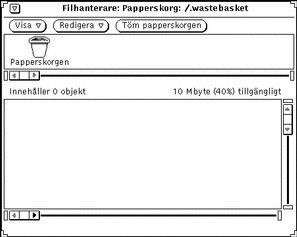
I papperskorgens fönster finns menyerna Visa och Redigera samt knappen Töm papperskorgen. Snabbmenyn Papperskorg visas om du placerar pekaren i papperskorgens fönster och trycker på MENY. Snabbmenyn Papperskorg kan du använda på följande sätt:
-
Välj Töm papperskorgen när du vill radera alla filer i papperskorgen. Om papperskorgen redan är tom är det här alternativet nedtonat.
 Du kan inte få tillbaka filer som du raderat med alternativet Töm papperskorgen.
Du kan inte få tillbaka filer som du raderat med alternativet Töm papperskorgen.
-
Välj Markera alla om du vill markera alla filer i papperskorgen. Alternativet är nedtonat om papperskorgen är tom.
-
Välj Ta bort helt om du vill radera alla markerade filer i papperskorgen. Alternativet är nedtonat om inga filer är markerade i papperskorgen.
-
Välj Ångra Ta bort om du vill hämta tillbaka borttagna filer från papperskorgen. Filerna flyttas automatiskt tillbaka till sina ursprungliga platser. Alternativet är nedtonat om papperskorgen är tom.
Om du avslutar filhanteraren och sedan startar den igen kommer programmet inte ihåg var filerna i papperskorgen låg. Om du då väljer Ångra Ta bort visas följande meddelande: filnamn kan inte läggas i sin ursprungliga katalog. Dra objektet till önskad mapp. I avsnittet "Flytta och kopiera filer och mappar med Klipp ut och Klistra in" eller "Flytta och kopiera filer genom att dra och släppa" kan du läsa mer om hur du gör.
-
Välj Klipp ut om du vill flytta markerade filer från papperskorgen till urklippsminnet. Alternativet är nedtonat om inga filer är markerade.
-
Välj Kopiera om du vill kopiera markerade filer från papperskorgen till urklippsminnet. Alternativet är nedtonat om inga filer är markerade.
-
Välj Klistra in om du vill flytta innehållet i urklippsminnet till papperskorgen.
Skapa en ny papperskorg
Om du har valt Avsluta på menyn Fönster i papperskorgen kan du skapa en ny papperskorg så här:
-
Se till att inställningen för menyn Redigera är Ta bort i kategorin Allmänna inställningar i fönstret Egenskaper för filhanteraren.
Inställningen Ta bort är standardval. I avsnittet "Anpassa filhanteraren" kan du läsa mer om inställningarna för kategorin Allmänna inställningar.
-
Markera den mapp eller fil i filhanteraren som du vill lägga i papperskorgen.
-
Välj Ta bort på menyn Redigera eller på snabbmenyn Mappfönster.
En ny papperskorg skapas och filerna du markerade läggs där.
Länka filer
En länk är en koppling till en fil som gör att du kan komma åt den från flera olika kataloger. Du kan skapa en länk till en fil i en katalog som du inte har behörighet till och få tillgång till filen utan att få tillgång till katalogen.
Med alternativet Länka på menyn Redigera ger du operativsystemkommandot ln. Om du länkar filer mellan mappar skapas symboliska länkar och om du länkar filer i en och samma mapp skapas hårda länkar. I direkthjälpen (man) för ln kan du läsa mer om länkar.
Du kan skapa länkar mellan filer i en och samma katalog eller mellan olika kataloger. Om du till exempel har en fil med namnet Avtal i en mapp som heter Administration kan du länka den till en annan mapp med namnet Försäljning. Du kan sedan komma åt Avtal från båda mapparna. Avtal har inte kopierats till mappen Försäljning, utan filen är bara länkad från en mapp till en annan.
Om du ändrar en fil med länkar visas ändringarna i alla mapparna, eftersom det ju bara finns en fil.
Vill du använda en länkad fil kan du dra dess ikon från någon av de mappar som filen är länkad till.
Skapa länkar
Så här länkar du en fil till en mapp:
-
Markera den fil som du vill länka.
-
Välj Länka på menyn Redigera eller snabbmenyn Mappfönster.
Ett meddelande som talar om hur du ska gå vidare visas i meddelandelisten (se Figur 2-29).
Figur 2-29 Meddelande som visas när en länkning har påbörjats

-
Öppna den mapp som filen ska länkas till.
-
Välj Klistra in på menyn Redigera eller snabbmenyn Mappfönster eller tryck på tangenten Klistra in på tangentbordet.
Filens ikon visas i mappfönstret och ett meddelande om att länkningen är slutförd visas i meddelandelisten.
Information om länkar visas tillsammans med all annan information om en fils egenskaper (se Figur 2-30). I avsnittet "Information om filer och mappar" kan du läsa mer om filers egenskaper.
Figur 2-30 Länkar visas tillsammans med filens andra egenskaper
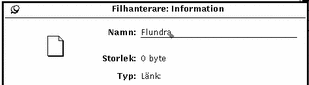
Ta bort länkar
Du kan ta bort en länk genom att markera länkens ikon och välja Ta bort på menyn Redigera eller snabbmenyn Mappfönster. Det är bara själva länken som tas bort, inte filen.
Om du tar bort originalfilen utan att också ta bort länken ändras länkens ikon till en avbruten kedja. I exemplet i Figur 2-31 har originalfilen Flundra tagits bort, men länken finns kvar.
Figur 2-31 En bruten länk
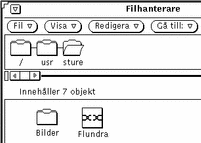
Information om filer och mappar
Om varje mapp, fil och program i filsystemet finns följande information (även kallad egenskaper):
Du kan titta på egenskaperna för en markerad fil genom att välja Information på menyn Fil. Du kan ändra egenskaperna om du äger filen och har rätt behörighet.
I fönstret Information visas också följande information om filerna:
Följande (mer avancerade) information visas om du klickar på knappen + i det nedre högra hörnet i fönstret Information. Sedan kan du ta bort informationen igen genom att klicka på knappen - i det nedre högra hörnet:
Figur 2-32 visar ett exempel på hur fönstret Information kan se ut.
Figur 2-32 Fönstret Information
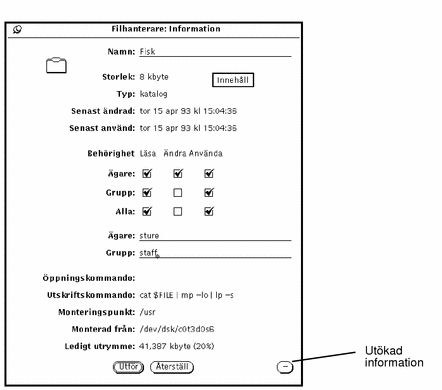
Fönstret Information visas om du markerar en eller flera filer och väljer Information på menyn Fil.
Om fönstret Information redan visas när du markerar en ny fil ändras informationen i fönstret så att den gäller den nya filen.
Om du markerar fler än en fil visas endast de egenskaper som är gemensamma för filerna i fönstret. Filernas namn och annan specifik information visas inte. Du kan ändra behörigheten för alla markerade filer genom att klicka med VÄLJ i avbockningsrutorna för behörighet och sedan klicka med VÄLJ på knappen Utför.
Ändra egenskaper och behörighet
Filer och kataloger är skyddade av ett behörighetssystem. Behörigheten avgör vilka användare som får läsa en fil, ändra den eller använda den (köra ett program). Användarna delas in i tre olika kategorier som kan ha olika behörighet till en fil.
Du kan ändra egenskaperna hos alla filer som du äger (förutsatt att du har behörighet att ändra i mappen som filen ligger i). Om du inte äger en fil är det behörigheten att ändra som avgör om du får göra ändringar i filen.
Du ändrar egenskaperna hos en fil genom att skriva den nya informationen i textfälten i fönstret Information. Klicka med VÄLJ i avbockningsrutorna för att göra önskade inställningar.
När du har ändrat egenskaperna klickar du med VÄLJ på knappen Utför. Ändringarna utförs omgående.
På samma sätt kan du ändra egenskaperna hos flera filer åt gången.
Anpassa filhanteraren
Du kan anpassa filhanteraren i fönstret Egenskaper för filhanteraren på följande sätt:
-
Ställa in allmänna egenskaper, till exempel hur en ny mapp ska öppnas, om filsystemet ska visas horisontellt eller vertikalt i mappvisaren, om borttagna filer ska läggas i papperskorgen eller tas bort helt och om standardnamnet på ett dokument ska ändras.
-
Ändra standardvalen för nya mappar
-
Ändra inställningar för den aktuella mappen
-
Anpassa menyn Gå till
-
Skapa egna kommandon och lägga dem på undermenyn Egna menyalternativ, som du tar fram på menyn Fil.
-
Anpassa avancerade inställningar, till exempel utskriftskommando, standardvalt redigeringsprogram, hur disketter ska visas och så vidare.
Hur du gör detta beskrivs i följande avsnitt.
Fönstret Egenskaper för filhanteraren visas om du väljer Redigera => Egenskaper.
De olika egenskapskategorierna visas i Figur 2-33.
Figur 2-33 Egenskapsfönstret för filhanteraren

Du kan även ställa in till exempel teckensnitt och teckengrad för filhanteraren och andra DeskSet-program i fönstret Arbetsytans egenskaper. I avsnittet "Arbetsytans egenskapsfönster" kan du läsa mer.
Allmänna egenskaper
Så här ändrar du allmänna egenskaper:
Välj Egenskaper => Allmänna inställningar vid Kategori.
Fönstret Egenskaper för kategorin Allmänna inställningar visas (se Figur 2-34).
Figur 2-34 Fönstret Allmänna inställningar
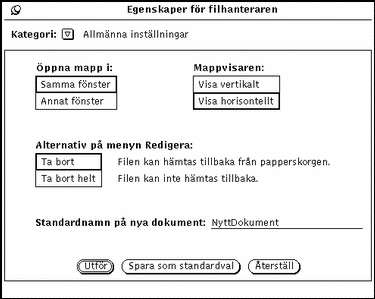
-
Under Öppna mapp i ställer du in om en mapp ska öppnas i samma fönster som dina befintliga mappar eller i ett nytt fönster varje gång.
-
Under Mappvisaren ställer du in om mappstrukturen ska visas horisontellt eller vertikalt.
-
Under Alternativ på menyn Redigera ändrar du standardvalet Ta bort på menyn Redigera. När du tar bort en fil läggs den i papperskorgen och kan hämtas tillbaka därifrån om det behövs. När du tar bort en fil helt går den inte att få tillbaka. Å andra sidan slipper du då tömma papperskorgen. Den inställning du gör under Alternativ på menyn Redigera visas på menyn. I avsnittet "Använda papperskorgen" kan du läsa mer om det här.
Obs!
Om du väljer alternativet Ta bort helt och klickar på Spara som standardval sparas inställningen när du avslutar filhanteraren. Därför skapas ingen papperskorg nästa gång du öppnar filhanteraren.
-
Vid Standardnamn på nya dokument kan du bestämma vilket namn ett dokument ska ha när det skapas.
Nya mappar
Du kan göra standardval för hur filer och mappar visas i mappfönstret om du väljer kategorin Nya mappar i fönstret Egenskaper för filhanteraren (se Figur 2-35).
Välj Egenskaper => Nya mappar vid Kategori.
Egenskapsfönstret för kategorin Nya mappar visas i Figur 2-35.
Figur 2-35 Egenskapsfönstret för kategorin Nya mappar
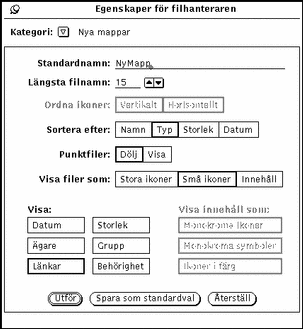
Standardnamn
Standardvalet för det namn en mapp får när den skapas är NyMapp. Du kan ändra detta till vad du vill.
Längsta filnamn
I textfältet Längsta filnamn kan du bestämma hur många tecken i varje filnamn som ska visas i filhanterarens mappfönster. Du kan ange vilken siffra som helst mellan 0 och 255.
Obs!
Det antal tecken som faktiskt visas i varje filnamn kan variera när teckensnittet har olika bredd för olika tecken. Bredden är beräknad utifrån teckensnittets genomsnittsbredd.
Namn som inte får plats med det angivna antalet tecken följs av tecknet större än (>) så att det framgår att inte hela namnet visas. Figur 2-36 visar ett exempel på filnamn som är avkortat i mappfönstret.
Figur 2-36 Mappfönster med ett markerat dokument vars namn är avkortat
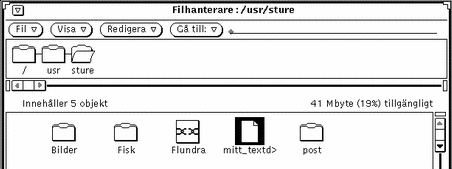
Om du vill se hela filnamnet kan du klicka med VÄLJ på namnet. I det här exemplet är filen mitt_textd> markerad och hela namnet visas i ett textfält där namnet kan redigeras (se Figur 2-37).
Figur 2-37 Hela filnamnet visas när du klickar med VÄLJ på namnet
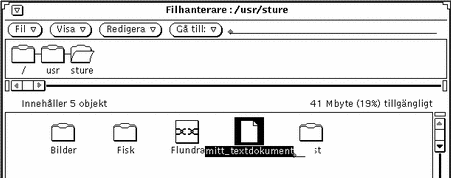
Ordna ikoner
Inställningen Ordna ikoner bestämmer om filerna i mappfönstret ska visas horisontellt eller vertikalt. Standardvalet är horisontellt. Om filerna till exempel ordnas alfabetiskt efter namn och visas horisontellt visas de från vänster till höger med början på den översta raden. Om filerna ordnas alfabetiskt i namnordning och visas vertikalt visas de uppifrån och ned med början längst till vänster. Figur 2-38 visar filer ordnade efter namn horisontellt. Figur 2-39 visas samma filer vertikalt.
Figur 2-38 Ikoner visade horisontellt i mappfönstret
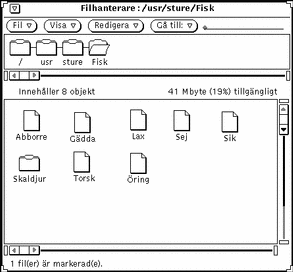
Figur 2-39 Ikoner visade vertikalt i mappfönstret
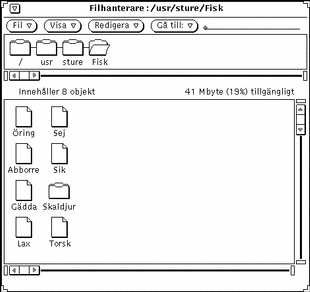
Inställningen Sortera efter
Med inställningen Sortera efter kan du välja hur filerna i mappfönstret ska sorteras. Du kan välja bland följande alternativ:
-
Namn i alfabetisk ordning.
-
Typ, i alfabetisk ordning gruppvis efter filtyp. Mappar visas först, därefter datafiler och sist program.
-
Storlek, från den största till den minsta.
-
Datum, från den nyaste till den äldsta.
Punktfiler
Med inställningen Punktfiler kan du välja om systemfiler (eller punktfiler, som de kallas ibland) ska visas eller inte. Punktfilerna är oftast system- eller inställningsfiler vars namn börjar med en punkt. Figur 2-40 visar ett exempel på en lista där punktfiler visas.
Figur 2-40 Mappfönster där punktfiler visas
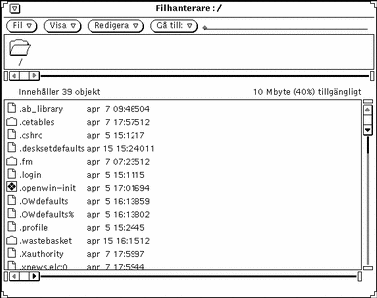
Inställningen Visa filer som
Med inställningen Visa filer som kan du ange standardval för hur filerna i mappfönstret ska visas:
-
Stora ikoner, för att du ska kunna se av vilken typ en fil är.
-
Små inkoner, för att fler filer och mer information om varje fil ska få plats i fönstret. Vilken information som ska visas väljer du under Visa i lista. Fler filer visas bara om du inte har valt att någon annan information om filerna ska visas under Visa i lista.
-
Innehåll, för att du ska ser hur ikon- och rasterfiler ser ut. Alla andra filer visas som ikoner.
Visa
Med inställningen Visa kan du välja hur mycket information om filerna som ska visas i mappfönstret när de visas vertikalt som små ikoner (se Figur 2-41).
Alternativen under Visa utesluter inte varandra. Du kan låta bli att välja något alternativ, välja några av dem eller välja allihop. Du väljer bland alternativen genom att klicka med VÄLJ för att aktivera eller avaktivera dem. (Valda alternativ har en tjockare ram på svartvita bildskärmar.) Figur 2-41 visar ett exempel på en lista när alla alternativen är valda.
Figur 2-41 Mappfönster med alla alternativen under Visa valda
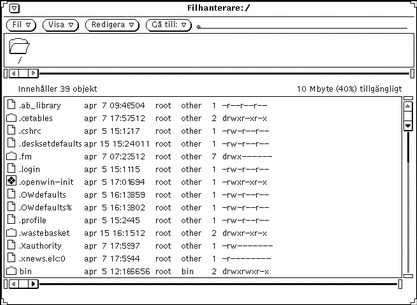
Inställningen Visa innehåll som
Med inställningen Visa innehåll som kan du bestämma för vilken typ av filer som innehållet ska visas i mappfönstret när Innehåll är valt vid inställningen Visa filer som.
Visa innehåll i mappvisaren
Ikon- och rasterfiler som skapats av till exempel ikonredigeraren eller kameran kan visas som en bild av filens innehåll i stället för som en vanlig ikon för en datafil. Bilden visas i storleken 64 x 64 bildpunkter.
Om du väljer Innehåll vid inställningen Visa filer som i kategorin Nya mappar i fönstret Egenskaper för filhanteraren, visas innehållet i svartvita ikoner och ikoner i färg, rasterbilder, X Bitmap-filer eller en blandning av dessa. Mappar, program och andra filer visas som ikoner. Figur 2-42 visar ett exempel på hur mapparna visas när Innehåll är valt.
Figur 2-42 Innehållet i filer visas
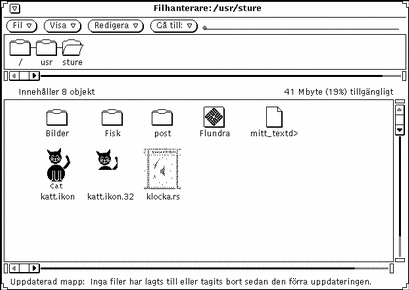
Obs!
Om innehållet i ikon- och rasterfiler visas kan läsningen och visningen av andra typer av filer och mappar fördröjas, eftersom filhanteraren måste utföra fler processer för att visa innehållet.
Du kan välja något eller alla av följande alternativ:
-
Monokroma ikoner för att visa svartvita Sun-ikoner
-
Monokroma symboler för att visa svartvita raster- och X Bitmap-bilder.
-
Ikoner i färg för att visa XPM-filer
Inställningar för aktuella mappar
I kategorin Aktuell mapp gör du inställningar för den aktuella mappen. Inställningarna är desamma som i kategorin Nya mappar förutom att textfältet Standardnamn saknas. I avsnittet "Nya mappar" kan du läsa om hur inställningarna i kategorin görs.
Figur 2-43 Kategorin Aktuell mapp
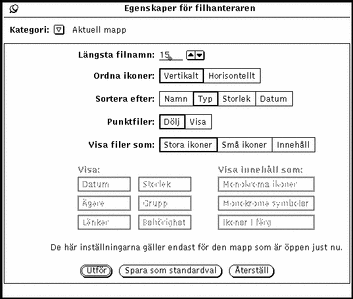
Obs!
När kategorin Aktuell mapp är vald visas endast information om en aktuell mapp. Du använder den här kategorin när du vill att det aktuella mappen ska ha speciella inställningar.
Menyn Gå till
I kategorin Menyn Gå till kan du bland annat välja vilka sökvägar som ska visas på menyn Gå till. Du kan ange att sökvägar som du använt nyligen eller som du använder ofta ska visas på menyn. Hemkatalogen är standardval på menyn Gå till, och papperskorgen och mappvisaren brukar finnas med på menyn.
Figur 2-44 Fönstret Egenskaper för filhanteraren med kategorin Menyn Gå till
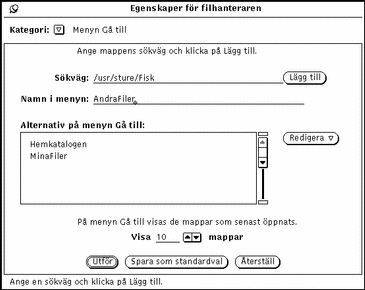
-
Du lägger till en sökväg som standardval på menyn Gå till genom att skriva den i textfältet Sökväg och klicka på knappen Lägg till. Om du inte ger sökvägen ett menynamn visas hela sökvägen på menyn.
-
Du kan ange i textfältet Namn på menyalternativ vad alternativet ska heta på menyn, vilket kan vara bra om sökvägen är lång.
-
Du kan redigera menyn Gå till med hjälp av menyn Redigera. Med alternativen på menyn kan du klippa ut, kopiera och klistra in ett alternativ på menyn Gå till och på så sätt bestämma i vilken ordning de visas. Du kan också ta bort alternativ från menyn.
-
Vid Visa kan du ange hur många av de senast öppnade mapparna som ska visas på menyn Gå till.
Egna menyalternativ
I kategorin Egna menyalternativ kan du skapa och lagra operativsystem - kommandon som du använder ofta. När du har skapat egna menyalternativ visas de på en undermeny om du väljer Egna menyalternativ på menyn Fil.
Skapa egna menyalternativ
Välj kategorin Egna menyalternativ på menyn i fönstret Egenskaper för filhanteraren (se Figur 2-45). I kategorin placerar du UNIX-kommandon som du använder ofta på menyn Egna menyalternativ. Du kan till och med skapa alternativ som låter dig ange olika alternativ när du väljer det.
Obs!
För att kunna använda funktionen Egna menyalternativ behöver du känna till en del om operativsystemet UNIX. Om du inte gör det eller får problem kan systemadministratören hjälpa dig att skapa de egna menyalternativen.
Figur 2-45 Egenskapsfönstret för kategorin Egna menyalternativ
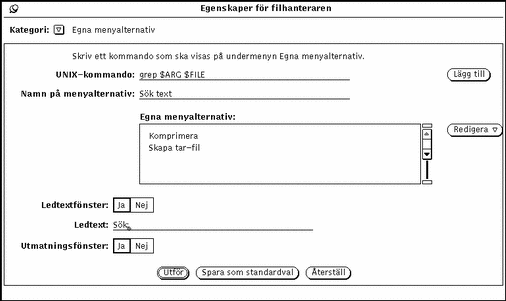
I listan visas vad som finns på menyn Egna menyalternativ. I fönstret lägger du till, tar bort och sorterar dina egna menyalternativ.
Här följer instruktioner för hur du lägger till kommandon i listan Egna menyalternativ. Exemplet visar hur du lägger till kommandot för att söka en textsträng i markerade filer och mappar.
-
Skriv UNIX-kommandot i textfältet UNIX-kommando.
Du kan lägga $FILE eller $ARG till kommandot som representation för en markerad fil eller särskilda argument (tillägg) som du kan ange när du väljer kommandot.
Skriv till exempel grep $ARG $FILE i textfältet.
-
Skriv vad du vill att menyalternativet ska heta i textfältet Namn på menyalternativ.
Här behöver du inte skriva UNIX-kommandot, utan du kan ange ett namn som bättre beskriver vad kommandot används till.
Skriv till exempel Sök text.
-
Klicka på knappen Lägg till.
-
Om UNIX-kommandot är kompletterat med $ARG kan du välja en ledtext som ska visas. Det gör du genom att välja Ja vid Ledtextfönster och skriva en ledtext i textfältet Ledtext.
Om du väljer att ett ledtextfönster ska visas när du väljer det egna menyalternativet visas ledtexten i fönstret. I fönstret skriver du tillägg till kommandot.
Välj Ja vid Ledtextfönster och skriv Sök: i textfältet Ledtext. När du har valt Sök text på menyn Egna menyalternativ visas ett fönster där du kan skriva vilken text som ska sökas.
-
Om ditt kommando kommer att producera utdata väljer du Ja vid Utmatningsfönster.
Om du väljer Ja vid Utmatningsfönster visas ett fönster om du väljer alternativet på menyn Egna menyalternativ. I fönstret visas resultatet av kommandot.
Välj Ja vid Utmatningsfönster. När du sedan väljer Sök text på menyn Egna menyalternativ visas i ett fönster de ställen där textsträngen har hittats.
-
Klicka med VÄLJ på Utför för att lägga in det nya kommandot i listan över egna menyalternativ.
Om du vill använda menyalternativet markerar du de mappar och filer där du vill söka text, väljer Sök text på undermenyn Egna menyalternativ och skriver en textsträng att söka i det fönster som visas. Om du vill avsluta trycker du på Return eller väljer Avsluta i utmatningsfönstret.
Avancerade inställningar
Du kan anpassa filhanteraren och hur den presenterar viss information genom att göra inställningar i kategorin Avancerade inställningar (se Figur 2-46).
Figur 2-46 Kategorin Avancerade inställningar i fönstret Egenskaper för filhanteraren
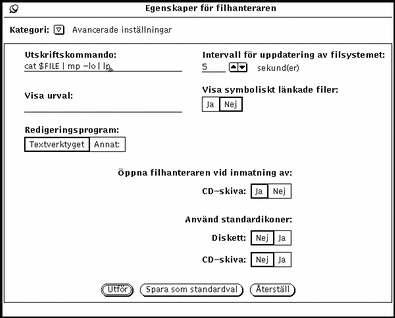
Utskriftskommando
I textfältet Utskriftskommando kan du ange ett UNIX-kommando för utskrift som standardval. Kommandot används för filer som skrivs ut i filhanteraren och inte har ett utskriftskommando angivet i kopplingsverktygets databas. Utskriftskommandot i Figur 2-46 skriver ut filerna i liggande format på PostScript-skrivaren mp. Om du vill ändra utskriftskommandot ska du komma ihåg att skriva $FILE på den position i kommandot där filnamnet ska stå.
Visa urval
I textfältet Visa urval kan du ange vilken typ av filer som ska visas i filhanterarens mappfönster. I exemplet i Figur 2-47 är urvalet *.rs, vilket betyder att bara rasterfilerna i en katalog visas även om det finns andra filer där. Observera att urvalet står i fönstrets namnlist.
Figur 2-47 Mappfönster med urvalet *.rs
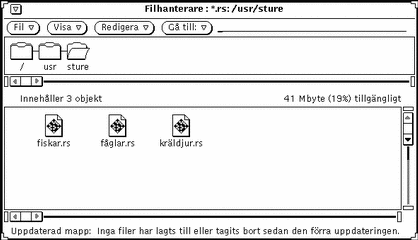
Redigeringsprogram
-
Med inställningen Redigeringsprogram kan du ange vilket redigeringsprogram som ska användas i filhanteraren för att visa texten i filer som inte är skapade i ett redigeringsprogram. Om du klickar med VÄLJ på Annat visas ett textfält där du kan skriva namnet på ett annat redigeringsprogram än textverktyget. Om du väljer ett redigeringsprogram som inte visar sitt eget fönster måste du ange att ett skalfönster ska visas före redigeringsprogrammet.
Obs!
Om du använder kommandoradsprogram, till exempel rm eller rlogin utan att ange ett skalverktyg där programmet kan köras, kan filhanteraren uppföra sig konstigt. Om ett program inte startas i sitt eget fönster (som till exempel textedit och mailtool gör), ska du alltid ange att det ska starta i ett skalfönster.
Intervall för uppdatering av filsystemet
Under Intervall för uppdatering av filsystemet kan du ange hur ofta i sekunder som filhanteraren ska kontrollera om något har lagts till eller tagits bort.
Visa symboliskt länkade filer
Om inställningen för Visa symboliskt länkade filer är Nej (standardval) visas filnamn så som du skrivit dem i till exempel fältet Gå till. Om inställningen är Ja kan du se vilka länkar som finns i filsystemet.
Öppna filhanteraren vid inmatning av en CD-skiva
Om du väljer Ja vid Öppna filhanterarfönster när en CD-skiva matats in öppnas filhanterarfönstret automatiskt när en CD-skiva har matats in.
Använda standardikoner
När du matar in en diskett eller CD-skiva kan det ta tid innan dess ikon visas. Om det inte är så viktigt hur ikonerna ser ut och/eller om du vill att de ska visas snabbt kan du välja Ja vid Använda standardikon, så visas en ikon snabbare.
Välja färger i filhanteraren
Om du inte är nöjd med de färger som visas på skärmen kan du ändra dem. Det finns två sätt att ändra filhanterarens färger:
-
Vill du ändra färgerna på tecknen och bakgrunden i sökvägs- och mappfönstren använder du tilläggen -fg och -bg. Om du till exempel vill att fönstren ska visas med blå text mot grå bakgrund kan du starta filhanteraren i ett skal- eller kommandofönster med följande kommando:
filemgr -fg 0 0 255 -bg 127 127 127 &
De tre sifferkombinationerna representerar intensiteten för grundfärgerna röd, grön och blå. Intensitetsvärdena kan variera från 0 till 255.
Du kan också ange de faktiska färgerna i textform. Blå text mot grå bakgrund anger du då så här:
filemgr -fg blue -bg gray50 &
I filen /usr/openwin/lib/rgb.txt kan du se vilka färger du kan ange på det här sättet.
-
Vill du ändra färgerna på ikonerna i filhanteraren kan du använda färgfunktionen i kopplingsverktyget. I avsnittet "Ändra kopplingar" i kapitlet "Kopplingsverktyget" kan du läsa hur du gör.
Filhanteraren använder uppgifter i kopplingsverktygets databas för att avgöra färgen på ikoner som ska visas. Om filhanteraren inte når databasen används de färger som finns angivna i X-resurserna. Detta beskrivs i direkthjälpen (man) för filemgr.
Använda disketter och CD-skivor
I filhanteraren kan du använda lagringsenheter som inte är fasta, till exempel disketter och CD-ROM-skivor (Compact disk, read-only memory) på arbetsytan. Innehållet på disketter och CD-skivor visas om du
-
har ett system med minst en diskettenhet eller enhet för CD-ROM-skivor och använder Solaris 2.4
I handboken till din dator finns information om hur du matar in en diskett eller CD-skiva i enheten.
Använda disketter i filhanteraren
Följande kan hända när du matar in en diskett:
-
Disketten är formaterad och har ett namn. Då visas fönstret i Figur 2-48. Du kan börja använda informationen på disketten.
-
Disketten är oformaterad. I avsnittet "Formatera disketter" kan du läsa om hur du formaterar en diskett.
-
Disketten är formaterad och kan innehålla data. Om dessa är i Macintosh-format eller ett format som är okänt för systemet kan snabbfönstret i Figur 2-53 visas.
Kontrollera diskettenhet
-
Mata in disketten i en diskettenhet som är ansluten till systemet.
-
Välj Kontrollera diskettenhet på menyn Fil.
Om du matade in en formaterad diskett med data som din dator kan läsa kan du läsa vidare under "Titta på filer i en disketts eller CD-skivas filhanterarfönster".
Obs!Du behöver inte kontrollera om en CD-skiva har matats in.
Titta på filer i en disketts eller CD-skivas filhanterarfönster
När det visas ett filhanterarfönster kan du se vad disketten eller CD-skivan innehåller.
Figur 2-48 Filhanterarfönster för en diskett
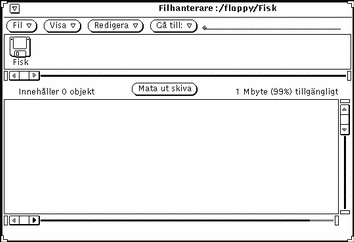
Figur 2-49 Filhanterarfönster för en CD-skiva
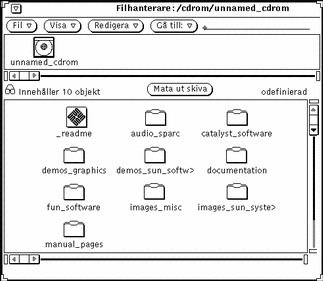
-
Om det behövs kan du rulla igenom innehållet på disketten eller CD-skivan tills du hittar den fil som du vill öppna.
-
Markera den fil eller mapp som du vill öppna.
-
Välj Fil => Öppna.
Nu kan du använda filhanterarens fönster och menyer. Figur 2-50 visar vad du ser om du stänger fönstret så att en ikon visas.
Figur 2-50 Ikoner för en diskett och en CD-skiva


Mata ut en diskett eller CD-skiva ur skivenheten
-
Klicka med VÄLJ på knappen Mata ut skiva.
-
Ta bort disketten eller CD-skivan från skivenheten när den matats ut.
x86 endast -På X86- och PowerPCTM-system måste man ta bort disketten för hand. När du har klickat på knappen Mata ut skiva visas ett snabbfönster som meddelar att du kan ta ut disketten. Ta inte ut disketten utan att först ha valt Mata ut skiva. I annat fall kommer ett snabbfönster att visas som meddelar att du ska mata in disketten igen. Stoppa i sådana fall in disketten igen, välj Mata ut skiva och ta sedan ut disketten.
Mata ut en CD-skiva som innehåller okända dataformat
Så här matar du ut en CD-skiva som innehåller okända dataformat, till exempel ljudfiler:
Formatera disketter
Om du använder en diskett för första gången eller om du vill formatera om din diskett gör du så här:
-
Mata in disketten.
-
Välj Kontrollera diskettenhet på menyn Fil.
Obs!Om du matade in en diskett som är korrekt formaterad visas fönstret på arbetsytan som i Figur 2-48.
Om disketten inte är formaterad visas fönstret i Figur 2-51.
-
Välj Formatera diskett på menyn Fil.
Kontrollera att diskettens fönster är aktivt.
Figur 2-51 Fönstret Formatera diskett

Om du har valt att formatera disketten har du din sista chans att avbryta genom att klicka på Avbryt.
-
Klicka på Formatera diskett.
När formateringen är färdig visas filhanterarens fönster på arbetsytan (se Figur 2-48).
Oformaterade disketter
Om du har matat in en oformaterad diskett visas följande snabbfönster:
Figur 2-52 Snabbfönstret Oformaterad diskett
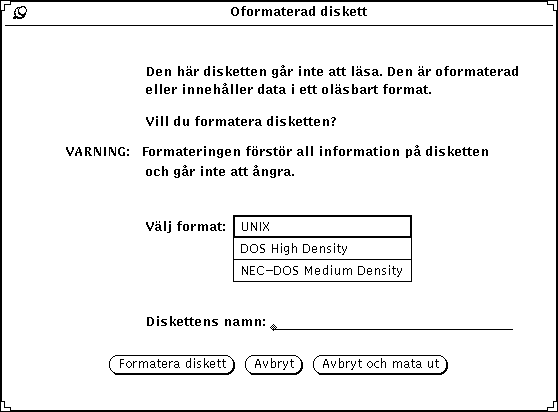
Du kan välja att göra följande:
-
Formatera disketten. Du gör på samma sätt som när du formaterar om en diskett, vilket beskrivs i avsnittet "Formatera disketter".
-
Avbryta och ta bort snabbfönstret.
-
Avbryta och mata ut disketten.
Obs!
Disketter formaterade för Macintosh, Sun TAR och Sun BAR kan inte läsas.
Disketter med data som datorn inte kan läsa
Om du har matat in en diskett som innehåller data i format som din dator inte kan läsa visas följande meddelande:
Figur 2-53 Snabbfönstret Namnlös diskett med data som inte kan läsas
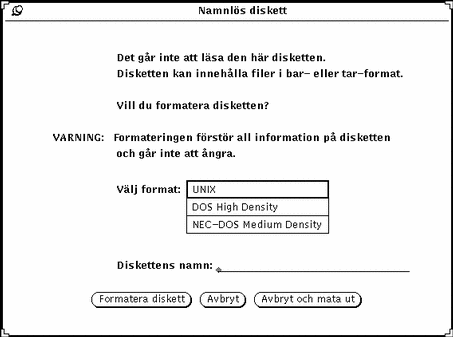
Du kan välja att göra följande:
-
formatera disketten. Du gör på samma sätt som när du formaterar om en diskett, vilket beskrivs i avsnittet "Formatera disketter".
-
avbryta och ta bort snabbfönstret.
-
avbryta och mata ut disketten.
Byta namn på disketter
Så här byter du namn på en diskett:
-
Mata in den diskett som du vill byta namn på.
-
Välj Kontrollera diskettenhet på menyn Fil.
-
Välj Byt namn på diskett på menyn Fil.
Fönstret Byt namn på diskett visas.
Figur 2-54 Fönstret Byt namn på diskett
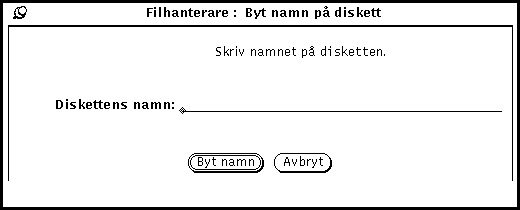
-
Skriv ett nytt namn på disketten.
Skriv över det befintliga namnet, så försvinner det när du har skrivit färdigt.
-
Klicka med VÄLJ på knappen Byt namn.
Nu kan du antingen använda disketten eller mata ut den.
Dra och släppa filer från disketter eller CD-skivor till filhanteraren
-
Öppna en diskett eller CD-skiva så att ett fönster visas.
-
Markera filens eller mappens ikon och dra den från det ena fönstret till det andra.
I Kapitel 1, kan du läsa om hur du drar och släpper filer och ikoner. När du är färdig har filen kopierats till filhanteraren.
Kopiera filer från en diskett eller CD-skiva till en annan diskett
Du kan kopiera filer från en diskett eller CD-skiva till en diskett.
- © 2010, Oracle Corporation and/or its affiliates
